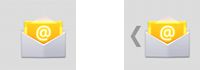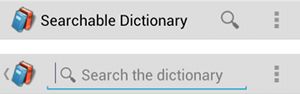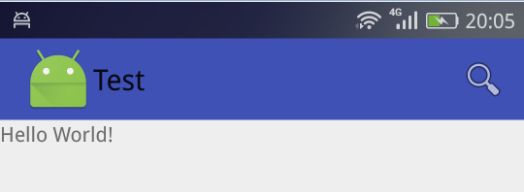写在前面
bar在英语中有“门闩(shuān)”之意,我想大家一看到“闩”这个字就能马上联想到bar是啥了。当然Android中对bar的定义和门闩还是有不少区别的。Android中的bar有引导使用之作用,快速让用户了解当前页面的功能和相关操作等。本着这个原则就有了下面的bar的发展史。
从Titlebar到Actionbar
在3.0之前,Android在UI设计上还是比较简单粗暴的,当时对这个bar的作用定义也极为简单,就是为显示当前页面的标题,名字都命名成了Titlebar,意为标题bar。对这个bar能做的操作也很单一,设置标题,再或者加个logo啥的,再有复杂的就得自己自定义View了。这个bar长相就如下图所示,可以说丑到爆了。和当时iOS漂亮的界面简直一个天一个地,那个时代可以说是Android的试水期,只追求功能可用,而其他方面就不管了。
当时Android在操作设计上是有物理返回按钮的,所以这个Titlebar连返回都不支持。而在那个设计往往都要对标iOS的时代,Android程序员只能自己去扩展这个功能单一的Titlebar了。自己辛苦得模仿实现iOS应用上那些漂亮的导航栏功能。
getWindow().setFeatureInt(Window.FEATURE_CUSTOM_TITLE, R.layout.custom_title_bar);
经过几年的发展,到Android 2.3版本,Android的各大功能基本稳定了,Android界开始对美和使用方便性有了强烈的呼声。于是2011年Google发布了Android 3.0版本,这个版本的Android在UI设计上进行了大改,除了引入了大家熟悉的Fragment外,也开始把Titlebar替换为Actionbar。Actionbar顾名思义,这个bar就不当当只是展示标题了,而是加入了Action(动作)。Android3.0的发布相当于Android一个试错的旧时代的结束,一个高速发展的新时代的开始,虽然Android3.0本身应用的范围很小。
Actionbar时代
Actionbar主要功能除了显示Title外,还提供了一致的导航和视觉体验,突出了应用的关键操作。比如你可以使用SetDisplayHomeAsUpEnabled(true)添加向上导航,这样在点击Actionbar左边的应用图标时会返回父视图。
你还可以使用Menu的方式来添加当前页面的操作按钮。
你甚至还可以在Actionbar中自定义自己的View,比如你可以
或者在Actionbar中加入页面切换的功能,配合Fragment的机制
另外Actionbar还提供了样式设定,多屏幕适配等等功能。算是解决了Titlebar的痛点,Android在顶部导航这一块终于有了自己的风格,而不再唯iOS是瞻。
啊哈,Toolbar
又随着时代的发展,到了2014年,Android5.0发布,这个版本的发布标志着Android又进入了一个新时代,快速爆发的时代过去了,从现在起,要变得优雅,要有自己统一的风格。所以在这个版本上Google推出了Material Design设计语言。然后Actionbar就被重整了,Actionbar虽方便使用,功能也很强大。但它最大的缺点就是不够灵活,比如它默认只能在顶部,要想把Actionbar移到屏幕其它位置就会非常麻烦,因为它在设计上是绑定在DecorView的。你可以到com.android.internal.policy.DecorView中看到相关源码,比如有下面这段,把Actionbar固定在了顶部,并且横向填充。
mShowPrimaryActionModePopup = new Runnable() {
public void run() {
mPrimaryActionModePopup.showAtLocation(
mPrimaryActionModeView.getApplicationWindowToken(),
Gravity.TOP | Gravity.FILL_HORIZONTAL, 0, 0);
endOnGoingFadeAnimation();
...
}
};
为了满足Material Design优雅而灵活的设计原则,Google推出了更加灵活的Toolbar。你可以在一个Activity中声明多个Toolbar并且放在任意位置。并且你可以在自己的Toolbar中塞入任何你想要的View。Toolbar不是Actionbar的替代,Toolbar是Actionbar的布局方式的扩展,就像一个家庭的小孩长大了,它可以去外面干更多的事情,而也可以回家继续做一个晚辈。所以我们可以自己定义一个Toolbar,然后调用setActionBar()来让这个Toolbar充当Actionbar的功能,前提你需要把当前Activity主题或feature设为NoActionBar。
Toolbar的使用
这里只简单介绍下Toolbar的一种用法。关于Toolbar的详细用法,可以参考:Google的官方文档。我们用向Toolbar中加入一个搜索按钮来举个例子。
首先你需要在布局中加入toolbar,它可以如普通View一样被放在布局的任意位置,如下代码布局所示。
并且在Activity的onCreate方法中把该toolbar设置为ActionBar
Toolbar toolbar = (Toolbar) findViewById(R.id.toolbar);
setSupportActionBar(toolbar);
toolbar.setLogo(R.mipmap.ic_launcher);
注:该Activity的Theme需要是NoActionBar的
这样就成功用toolbar替换了本来的ActionBar了,接下来我们要向这个toolbar加入搜索按钮,因为该toolbar已经作为actionbar了,所以添加方式也如操作ActionBar一样,首先创建一个menu文件,内容如下:
最后在对应的Activity中加入该menu,成功后,就能得到如下图所示的效果啦。
@Override
public boolean onCreateOptionsMenu(Menu menu) {
getMenuInflater().inflate(R.menu.test_menu, menu);
return true;
}
TIPS:有人可能注意到在使用showAsAction时使用了app作为命名空间,而非使用android。这个是一个历史遗留问题,因为ActionBar是在Android 3.0上引入的,它也具有android:showAsAction这个属性,所以appcompat-v7包为了向下兼容,就用了自定义属性来避免冲突。
原文地址:http://pengtao.me/2017-06-04/titlebar-actionbar-toolbar/
作者简介
彭涛(@彭涛me) 致力于让技术变得易懂且有趣
个人博客:http://pengtao.me
:http://www.jianshu.com/u/f9246f41945e
GitHub:https://github.com/CPPAlien